win11怎么找到internet选项 Win11如何快速打开Internet选项设置
更新时间:2024-11-10 14:49:29作者:xtyang
在Win11操作系统中,要找到Internet选项设置并进行调整,可以通过快速打开的方式来实现,通过简单的操作,用户可以轻松定制网络设置,以更好地满足个人需求。Win11的用户界面设计更加直观和便利,让用户可以快速找到所需的设置选项,提高操作效率和用户体验。通过了解Win11的网络设置功能,用户可以更好地管理网络连接、安全性和隐私设置,确保网络环境的稳定和安全。
具体步骤:
1.首先,我们进入win11系统桌面,找到任务栏中的“开始”菜单。
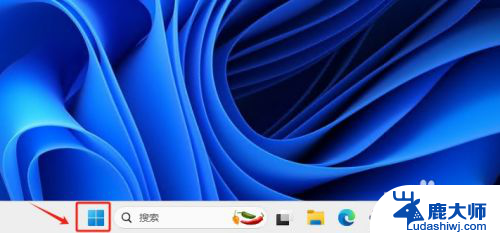
2.然后,右击“开始”菜单,单击“网络连接”选项。
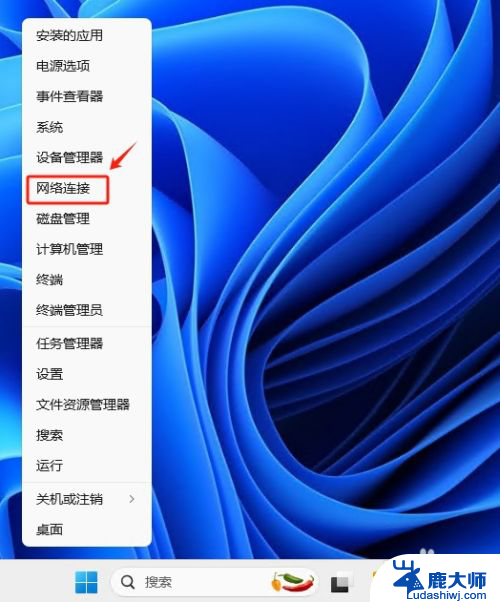
3.在弹出的“网络和Internet”窗口中,点击“高级网络设置”。
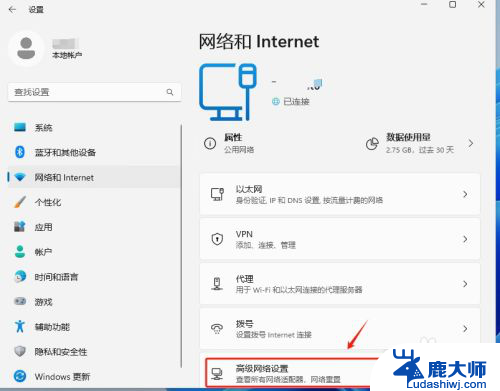
4.在弹出的“高级网络设置”窗口中,下拉右侧滚动条到最底下。找到并点击“Internet选项”即可打开。
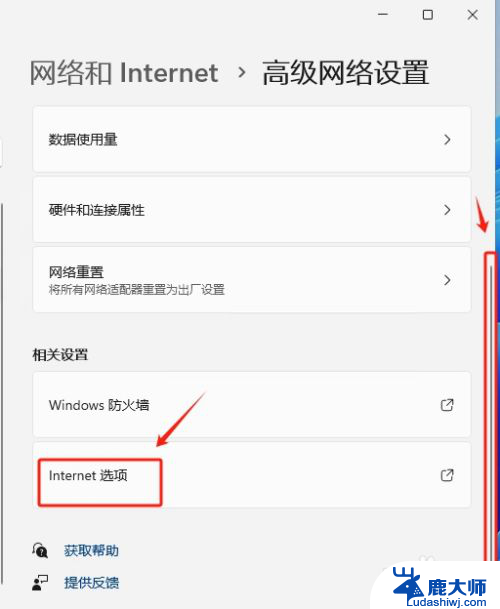
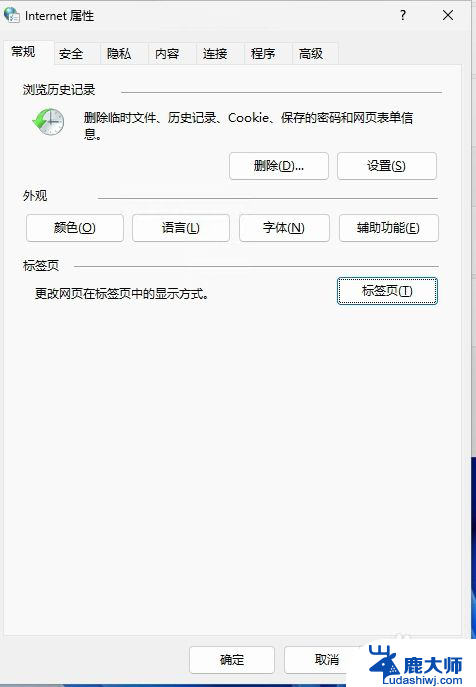
以上就是win11怎么找到internet选项的全部内容,有需要的用户就可以根据小编的步骤进行操作了,希望能够对大家有所帮助。
win11怎么找到internet选项 Win11如何快速打开Internet选项设置相关教程
- win11设置里面没有疑难解答 Windows11如何快速找到疑难解答选项
- win11右键打开所有选项设置 win11右键直接打开所有选项
- win11怎么打开打印机首选项 默认打印机设置方法
- win11右键菜单 增加项目 Win11 23H2鼠标右键选项自定义设置方法
- win11右键更多功能 Win11右键菜单如何自定义设置更多选项
- 更改适配器设置在哪win11 Win11系统如何更改适配器选项
- win11管理员打开选项 windows11管理员权限打开方法
- win11设置系统管理员权限 Win11管理员权限在哪个设置选项中
- win11右键菜单怎么直接更多选择 Win11右键菜单默认显示更多选项如何设置
- windows11恢复返回选项没有 Win11退回Win10没有还原选项解决方案
- win11怎么看硬盘信息 电脑硬盘具体位置
- win11删除登录账户密码 Windows11删除账户密码步骤
- 锁屏壁纸怎么设置win11 Windows11锁屏壁纸设置步骤
- 关闭win11f12快捷键 笔记本功能键怎么禁用
- win11如何设置星期日为一周开始 记事本日记设置星期日为一周的开始日期
- win11笔记本退出账户登录 win11如何退出Windows账户
win11系统教程推荐
- 1 windows11怎么设密码 Win11电脑怎么添加开机密码
- 2 win11新固态硬盘设置 加固态硬盘后如何进行密码保护设置
- 3 win11开机登录前切换账户 Win11系统如何切换用户快捷键
- 4 win11设置巴西的时区 Win11怎么设置时区
- 5 win11如何添加打印机到电脑 电脑如何连接打印机
- 6 diskgenius在win11闪退问 Win11照片程序闪退怎么办
- 7 win11升级后登录微软账号显示出错 Win11系统登录Microsoft账户失败怎么办
- 8 win11发现共享文件夹 Win11 24H2共享文档NAS无法进入怎么解决
- 9 win11defender点击找不到 Win11 24H2家庭版升级专业版后无法使用Defender for Endpoint怎么办
- 10 win11右键菜单怎么直接更多选择 Win11右键菜单默认显示更多选项如何设置